Kuidas lubada ja konfigureerida Windows 10 Storage Sense
Microsoft Windows 10 / / March 17, 2020
Viimati uuendatud

Kustutage ajutised süsteemi- ja rakendusefailid automaatselt, kasutades Windows 10 Storage Sense'i. Vaatame üle, kuidas seda Windowsi uut funktsiooni lubada ja konfigureerida.
Windows 10-l on halb komme hoida vanu ajutisi faile, mille ümber ei tehta midagi muud kui kõvakettaruumi. Uue funktsiooni kutsus Windows 10 Storage Sense aitab selle probleemi lahendada, kustutades prügikastist ajutised failid ja sisu automaatselt. See pole vaikimisi lubatud, nii et lähme sisse ja vaatame üle, et lubada ja konfigureerida kõvaketas kenaks ja puhtaks.
Storage Sense'i lubamine Windows 10-s
Alustage minnes Seadistused> Süsteem> Salvestusruum, või kasutada Windowsi kiirklahvWindowsi klahv + Q ja tüüp:ladustamine. Valikust Storage Sense on raske mööda vaadata, selle libistamiseks libistage lihtsalt lülituslülitil.
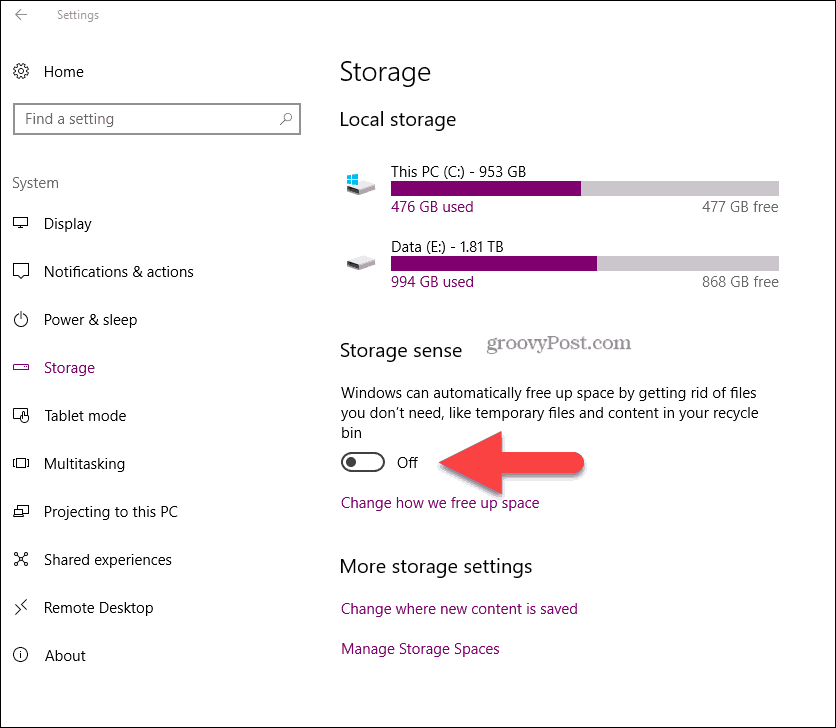
Storage Sense'i kohandamiseks klõpsake lihtsalt teksti Ruumi vabastamise muutmine.
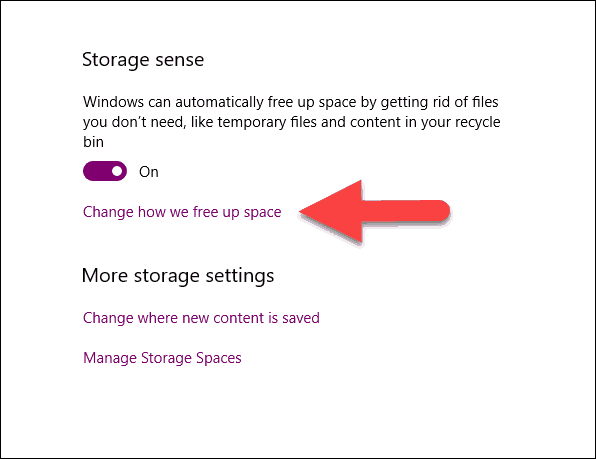
Enamasti on vaikesätted ideaalsed, kui teil on halb komme mitte kunagi faile oma kausta Allalaadimised kustutada (nt mina), võite selle ruudu teha, et Windows kustutaks teie allalaaditavate failide kaustast failid automaatselt, kui neid pole 30 päeva jooksul muudetud päeva. Enamiku meist peetakse allalaadimisi põhjusel, nii et pole ime, et see pole vaikimisi seatud.
See tähendab, et kui eelistate mitte oodata kogu 30 päeva, klõpsake lihtsalt nuppu Puhasta kohe, kui soovite, et aknad puhastaksid ruumi, kasutades sellel lehel konfigureeritud sätteid.
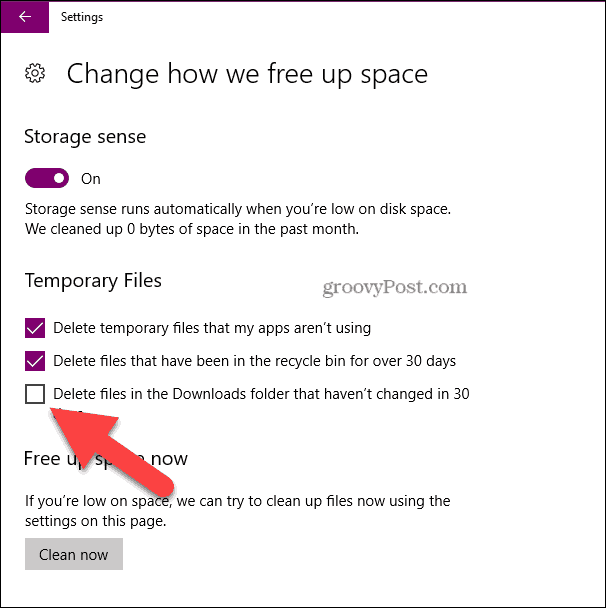
Windows 10 OS muutub iga Windows Update'i abil aina tugevamaks. Windows 10 Storage Sense funktsioon on selle heaks näiteks. Varem ketta puhastamine oli üsna käsitsi teostatavminu jaoks on aga automaatne löömine keeruline - lihtsalt seadke see ja unustage.
Kui olete oma autot koristanud ja vajate endiselt rohkem ruumi, kaaluge brauseri vahemälu tühjendamist või kasutades mõnda muud tööriista nagu CCleaner ajutiste failide vabastamiseks muudest teie süsteemi installitud rakendustest.



